Otrzymaj bezpłatne skanowanie i sprawdź, czy twój komputer jest zainfekowany.
USUŃ TO TERAZAby korzystać z w pełni funkcjonalnego produktu, musisz kupić licencję na Combo Cleaner. Dostępny jest 7-dniowy bezpłatny okres próbny. Combo Cleaner jest własnością i jest zarządzane przez RCS LT, spółkę macierzystą PCRisk.
Instrukcje usuwania wirusa SaveNeto
Czym jest SaveNeto?
SaveNeto jest dodatek do przeglądarki, który wyświetla kupony i promocje podczas przeglądania stron internetowych z zakupami online. Ten dodatek instaluje się samodzielnie na przeglądarkach Internet Explorer, Google Chrome i Mozilla Firefox. Ta wtyczka przeglądarki nie jest bezpośrednio związana z infekcjami malware i wirusami. Można ją pobrać z jej strony domowej i może być powiązana z bezpłatnym oprogramowaniem lub innymi dodatkami przeglądarki. Mimo, że to rozszerzenie przeglądarki może być użyteczne dla niektórych, wielu użytkowników zgłasza, że została zainstalowana na komputerze bez ich zgody i jest trudna do usunięcia.
Jeśli czujesz, że zainstalowałeś wtyczkę SaveNeto nie z własnej woli i ciągłe otrzymujesz propozycje kuponowe, to prawdopodobnie to rozszerzenie przeglądarki zostało zainstalowane wraz z bezpłatnym oprogramowaniem pobranym z Internetu. Deweloperzy bezpłatnego oprogramowania często łączą swoje programy z paskami narzędzi przeglądarki i wtyczkami dla celów zarabiania. Użytkownicy komputerów powinni wyrazić ostrożność podczas instalacji oprogramowania pobranego z Internetu. Aby zapobiec przypadkowej instalacji niechcianych pasków narzędzi i rozszerzeń, ściśle kontroluj każde okno instalacji jakiegokolwiek bezpłatnego oprogramowania i opcje, które sugerują zainstalowanie dodatkowych rozszerzeń przeglądarki, zmianę strony głównej Twojej przeglądarki lub domyślnej wyszukiwarki.
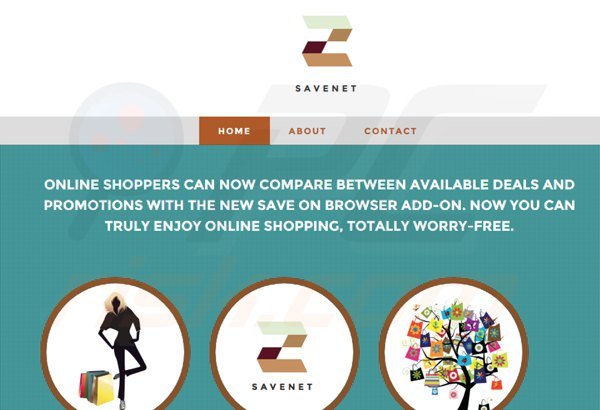
SaveNeto nie jest technicznie wirusem ani malware - to niechciany dodatek do przeglądarki, który samodzielnie instaluje się na komputerach użytkowników wraz z bezpłatnym oprogramowaniem. Jeśli niechętnie zainstalowałeś to rozszerzenie przeglądarki i jesteś zadowolony z jego usług, aby poznawać promocje kuponowe, to nie musisz podejmować żadnych dalszych działań. Jeżeli jednak stwierdzisz, że pop-up są irytujące i nie mają zastosowania dla niej, możesz użyć poniższego przewodnika, aby wyeliminować te problemy. Pamiętaj, że posiadanie zainstalowanego dodatku przeglądarki SaveNeto nie jest zalecane, ponieważ może doprowadzić do problemów ochrony prywatności (zbiera dane osobowe, takie jak adres IP, odwiedzane strony internetowy, system operacyjny, typ przeglądarki internetowej i inne informacje dotyczące sprzętu i oprogramowania) i instalacji dodatkowych niepożądanych aplikacji (pokazuje reklamy innych firm). Należy również zauważyć, że SaveNeto jest podobny do innych niepożądanych aplikacji DealFinder, Supra Savings i Wajam. Skorzystaj z tego przewodnika, aby wyeliminować adware SaveNeto ze swojego komputera.
Natychmiastowe automatyczne usunięcie malware:
Ręczne usuwanie zagrożenia może być długim i skomplikowanym procesem, który wymaga zaawansowanych umiejętności obsługi komputera. Combo Cleaner to profesjonalne narzędzie do automatycznego usuwania malware, które jest zalecane do pozbycia się złośliwego oprogramowania. Pobierz je, klikając poniższy przycisk:
POBIERZ Combo CleanerPobierając jakiekolwiek oprogramowanie wyszczególnione na tej stronie zgadzasz się z naszą Polityką prywatności oraz Regulaminem. Aby korzystać z w pełni funkcjonalnego produktu, musisz kupić licencję na Combo Cleaner. Dostępny jest 7-dniowy bezpłatny okres próbny. Combo Cleaner jest własnością i jest zarządzane przez RCS LT, spółkę macierzystą PCRisk.
Szybkie menu:
- Czym jest SaveNeto?
- KROK 1. Deinstalacja savve nnet przy użyciu Panelu sterowania.
- KROK 2. Usuwanie reklam SaveNeto z Internet Explorer.
- KROK 3. Usuwanie ogłoszeń SaveNeto z Google Chrome.
- KROK 4. Usuwanie Ads by SaveNeto z Mozilla Firefox.
- KROK 5. Usuwanie rozszerzenia SaveNeto z Safari.
- KROK 6. Usuwanie złośliwych rozszerzeń z Microsoft Edge.
Usuwanie SaveNeto:
Użytkownicy Windows 10:

Kliknij prawym przyciskiem myszy w lewym dolnym rogu ekranu i w menu szybkiego dostępu wybierz Panel sterowania. W otwartym oknie wybierz Programy i funkcje.
Użytkownicy Windows 7:

Kliknij Start ("logo Windows" w lewym dolnym rogu pulpitu) i wybierz Panel sterowania. Zlokalizuj Programy i funkcje.
Użytkownicy macOS (OSX):

Kliknij Finder i w otwartym oknie wybierz Aplikacje. Przeciągnij aplikację z folderu Aplikacje do kosza (zlokalizowanego w Twoim Docku), a następnie kliknij prawym przyciskiem ikonę Kosza i wybierz Opróżnij kosz.
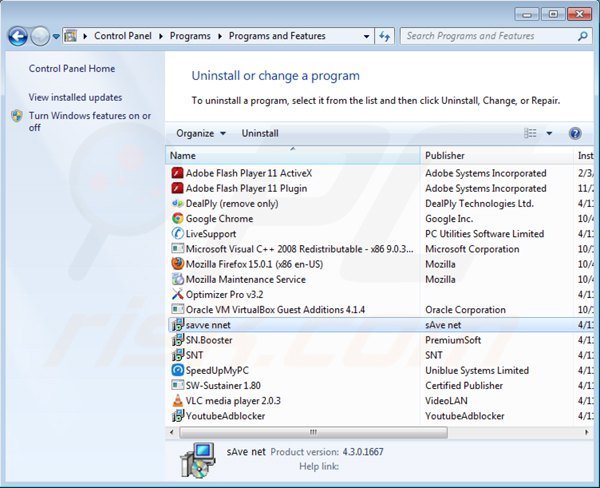
W oknie odinstalowywania programów: spójrz na "savve nnet" (saveneto), wybierz ten wpis i kliknij przycisk "Odinstaluj" lub "Usuń".
W czasie testów adware SaveNeto instalował się razem z tymi potencjalnie niechcianymi programami: DealPly, LiveSupport, Optimizer Pro, SN.Booster, SNT, SpeedUpMyPC, SW-Sustainer i YoutubeAsblocker. Rekomenduje się, aby odinstalować te programy.
Po odinstalowaniu potencjalnie niechcianych programów, które powodują reklamy SaveNeto przeskanuj swój komputer pod kątem wszelkich pozostawionych niepożądanych składników lub możliwych infekcji malware. Aby przeskanować swój komputer użyj zalecanego oprogramowania usuwania malware.
POBIERZ narzędzie do usuwania złośliwego oprogramowania
Combo Cleaner sprawdza, czy twój komputer został zainfekowany. Aby korzystać z w pełni funkcjonalnego produktu, musisz kupić licencję na Combo Cleaner. Dostępny jest 7-dniowy bezpłatny okres próbny. Combo Cleaner jest własnością i jest zarządzane przez RCS LT, spółkę macierzystą PCRisk.
Usuwanie SaveNeto z przeglądarek internetowych:
Film pokazujący jak usunąć niechciane dodatki przeglądarki:
 Usuwanie złośliwych dodatków z Internet Explorer:
Usuwanie złośliwych dodatków z Internet Explorer:
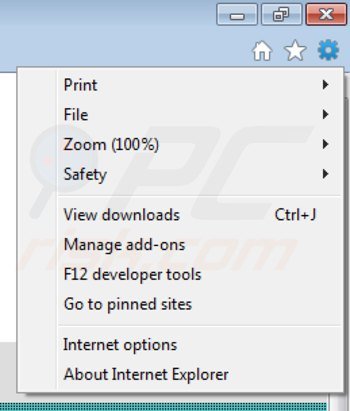
Kliknij na ikonę "koła zębatego" ![]() (w prawym górnym rogu przeglądarki Internet Explorer) wybierz "Zarządzaj dodatkami". Spójrz na "savve nnet" (saveneto), wybierz te wpisy i kliknij "Usuń". Użytkownicy powinni również usunąć "DealPly" i "SNT".
(w prawym górnym rogu przeglądarki Internet Explorer) wybierz "Zarządzaj dodatkami". Spójrz na "savve nnet" (saveneto), wybierz te wpisy i kliknij "Usuń". Użytkownicy powinni również usunąć "DealPly" i "SNT".
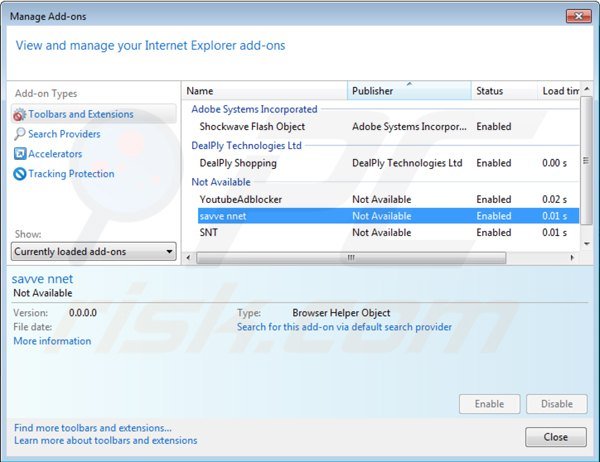
Metoda opcjonalna:
Jeśli nadal występują problemy z usunięciem reklamy saveneto, możesz zresetować ustawienia programu Internet Explorer do domyślnych.
Użytkownicy Windows XP: Kliknij Start i kliknij Uruchom. W otwartym oknie wpisz inetcpl.cpl. W otwartym oknie kliknij na zakładkę Zaawansowane, a następnie kliknij Reset.

Użytkownicy Windows Vista i Windows 7: Kliknij logo systemu Windows, w polu wyszukiwania wpisz inetcpl.cpl i kliknij enter. W otwartym oknie kliknij na zakładkę Zaawansowane, a następnie kliknij Reset.

Użytkownicy Windows 8: Otwórz Internet Explorer i kliknij ikonę koła zębatego. Wybierz Opcje internetowe.

W otwartym oknie wybierz zakładkę Zaawansowane.

Kliknij przycisk Reset.

Potwierdź, że chcesz przywrócić ustawienia domyślne przeglądarki Internet Explorer, klikając przycisk Reset.

 Usuwanie złośliwych rozszerzeń z Google Chrome:
Usuwanie złośliwych rozszerzeń z Google Chrome:
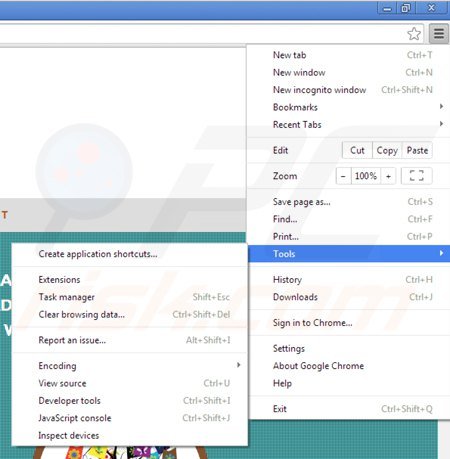
Kliknij na ikonę menu Chrome ![]() (w prawym górnym rogu przeglądarki Google Chrome) wybierz "Narzędzia" i kliknij na "Rozszerzenia". Zlokalizuj "save nEtt" (saveneto), wybierz te wpisy i kliknij na ikonę kosza. Użytkownicy powinni również usunąć "DealPly", HTML Coupon", SNT" i "YoutubeAdblocker".
(w prawym górnym rogu przeglądarki Google Chrome) wybierz "Narzędzia" i kliknij na "Rozszerzenia". Zlokalizuj "save nEtt" (saveneto), wybierz te wpisy i kliknij na ikonę kosza. Użytkownicy powinni również usunąć "DealPly", HTML Coupon", SNT" i "YoutubeAdblocker".

Metoda opcjonalna:
Jeśli nadal masz problem z usunięciem reklamy saveneto, przywróć ustawienia swojej przeglądarki Google Chrome. Kliknij ikonę menu Chrome ![]() (w prawym górnym rogu Google Chrome) i wybierz Ustawienia. Przewiń w dół do dołu ekranu. Kliknij link Zaawansowane….
(w prawym górnym rogu Google Chrome) i wybierz Ustawienia. Przewiń w dół do dołu ekranu. Kliknij link Zaawansowane….

Po przewinięciu do dołu ekranu, kliknij przycisk Resetuj (Przywróć ustawienia do wartości domyślnych).

W otwartym oknie potwierdź, że chcesz przywrócić ustawienia Google Chrome do wartości domyślnych klikając przycisk Resetuj.

 Usuwanie złośliwych wtyczek z Mozilla Firefox:
Usuwanie złośliwych wtyczek z Mozilla Firefox:
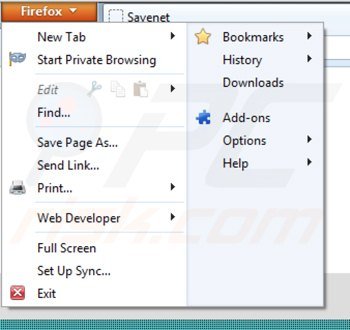
Kliknij menu Firefox ![]() (w prawym górnym rogu okna głównego) i wybierz "Dodatki". Kliknij na "Rozszerzenia" i w otwartym oknie Usuń "save nEtt". Użytkownicy powinni również usunąć "DealPly Shopping", "SNT", "VLC Addon" i "YoutubeAdblocker".
(w prawym górnym rogu okna głównego) i wybierz "Dodatki". Kliknij na "Rozszerzenia" i w otwartym oknie Usuń "save nEtt". Użytkownicy powinni również usunąć "DealPly Shopping", "SNT", "VLC Addon" i "YoutubeAdblocker".
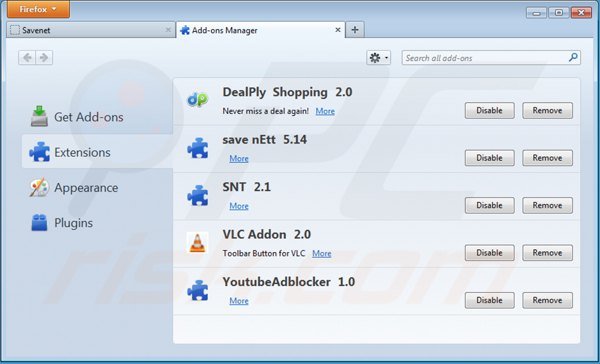
Metoda opcjonalna:
Użytkownicy komputerów, którzy mają problemy z usunięciem reklamy saveneto, mogą zresetować ustawienia Mozilla Firefox do domyślnych.
Otwórz Mozilla Firefox i w prawym górnym rogu okna głównego kliknij menu Firefox ![]() . W otworzonym menu kliknij na ikonę Otwórz Menu Pomoc
. W otworzonym menu kliknij na ikonę Otwórz Menu Pomoc![]() .
.

Wybierz Informacje dotyczące rozwiązywania problemów.

W otwartym oknie kliknij na przycisk Reset Firefox.

W otwartym oknie potwierdź, że chcesz zresetować ustawienia Mozilla Firefox do domyślnych klikając przycisk Reset.

 Usuwanie złośliwych rozszerzeń z Safari:
Usuwanie złośliwych rozszerzeń z Safari:

Upewnij się, że Twoja przeglądarka Safari jest aktywna, kliknij menu Safari i wybierz Preferencje....

W otwartym oknie kliknij rozszerzenia, zlokalizuj wszelkie ostatnio zainstalowane podejrzane rozszerzenia, wybierz je i kliknij Odinstaluj.
Metoda opcjonalna:
Upewnij się, że Twoja przeglądarka Safari jest aktywna i kliknij menu Safari. Z rozwijanego menu wybierz Wyczyść historię i dane witryn...

W otwartym oknie wybierz całą historię i kliknij przycisk wyczyść historię.

 Usuwanie złośliwych rozszerzeń z Microsoft Edge:
Usuwanie złośliwych rozszerzeń z Microsoft Edge:

Kliknij ikonę menu Edge ![]() (w prawym górnym rogu Microsoft Edge) i wybierz "Rozszerzenia". Znajdź wszystkie ostatnio zainstalowane podejrzane dodatki przeglądarki i kliknij "Usuń" pod ich nazwami.
(w prawym górnym rogu Microsoft Edge) i wybierz "Rozszerzenia". Znajdź wszystkie ostatnio zainstalowane podejrzane dodatki przeglądarki i kliknij "Usuń" pod ich nazwami.

Metoda opcjonalna:
Jeśli nadal masz problemy z usunięciem aktualizacji modułu Microsoft Edge przywróć ustawienia przeglądarki Microsoft Edge. Kliknij ikonę menu Edge ![]() (w prawym górnym rogu Microsoft Edge) i wybierz Ustawienia.
(w prawym górnym rogu Microsoft Edge) i wybierz Ustawienia.

W otwartym menu ustawień wybierz Przywróć ustawienia.

Wybierz Przywróć ustawienia do ich wartości domyślnych. W otwartym oknie potwierdź, że chcesz przywrócić ustawienia Microsoft Edge do domyślnych, klikając przycisk Przywróć.

- Jeśli to nie pomogło, postępuj zgodnie z tymi alternatywnymi instrukcjami wyjaśniającymi, jak przywrócić przeglądarkę Microsoft Edge.
Podsumowanie:
 Najpopularniejsze adware i potencjalnie niechciane aplikacje infiltrują przeglądarki internetowe użytkownika poprzez pobrania bezpłatnego oprogramowania. Zauważ, że najbezpieczniejszym źródłem pobierania freeware są strony internetowe jego twórców. Aby uniknąć instalacji adware bądź bardzo uważny podczas pobierania i instalowania bezpłatnego oprogramowania. Podczas instalacji już pobranego freeware, wybierz Własne lub Zaawansowane opcje instalacji - ten krok pokaże wszystkie potencjalnie niepożądane aplikacje, które są instalowane wraz z wybranym bezpłatnym programem.
Najpopularniejsze adware i potencjalnie niechciane aplikacje infiltrują przeglądarki internetowe użytkownika poprzez pobrania bezpłatnego oprogramowania. Zauważ, że najbezpieczniejszym źródłem pobierania freeware są strony internetowe jego twórców. Aby uniknąć instalacji adware bądź bardzo uważny podczas pobierania i instalowania bezpłatnego oprogramowania. Podczas instalacji już pobranego freeware, wybierz Własne lub Zaawansowane opcje instalacji - ten krok pokaże wszystkie potencjalnie niepożądane aplikacje, które są instalowane wraz z wybranym bezpłatnym programem.
Pomoc usuwania:
Jeśli masz problemy podczas próby usunięcia adware reklamy saveneto ze swojego komputera, powinieneś zwrócić się o pomoc na naszym forum usuwania malware.
Opublikuj komentarz:
Jeśli masz dodatkowe informacje na temat reklamy saveneto lub jego usunięcia, prosimy podziel się swoją wiedzą w sekcji komentarzy poniżej.
Źródło: https://www.pcrisk.com/removal-guides/7756-saveneto-virus
Udostępnij:

Tomas Meskauskas
Ekspert ds. bezpieczeństwa, profesjonalny analityk złośliwego oprogramowania
Jestem pasjonatem bezpieczeństwa komputerowego i technologii. Posiadam ponad 10-letnie doświadczenie w różnych firmach zajmujących się rozwiązywaniem problemów technicznych i bezpieczeństwem Internetu. Od 2010 roku pracuję jako autor i redaktor Pcrisk. Śledź mnie na Twitter i LinkedIn, aby być na bieżąco z najnowszymi zagrożeniami bezpieczeństwa online.
Portal bezpieczeństwa PCrisk jest prowadzony przez firmę RCS LT.
Połączone siły badaczy bezpieczeństwa pomagają edukować użytkowników komputerów na temat najnowszych zagrożeń bezpieczeństwa w Internecie. Więcej informacji o firmie RCS LT.
Nasze poradniki usuwania malware są bezpłatne. Jednak, jeśli chciałbyś nas wspomóc, prosimy o przesłanie nam dotacji.
Przekaż darowiznęPortal bezpieczeństwa PCrisk jest prowadzony przez firmę RCS LT.
Połączone siły badaczy bezpieczeństwa pomagają edukować użytkowników komputerów na temat najnowszych zagrożeń bezpieczeństwa w Internecie. Więcej informacji o firmie RCS LT.
Nasze poradniki usuwania malware są bezpłatne. Jednak, jeśli chciałbyś nas wspomóc, prosimy o przesłanie nam dotacji.
Przekaż darowiznę
▼ Pokaż dyskusję